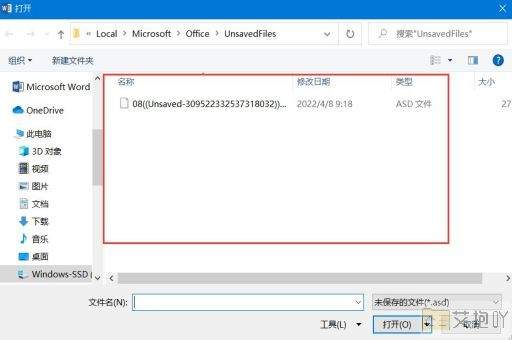word怎样删除横向空白页
在使用word编辑文档时,有时可能会遇到一些空白页无法删除的问题。这些空白页可能是由于分页符、段落间距或者表格等原因造成的。以下是一些解决方法:
1. 删除分页符:如果空白页是由分页符引起的,可以将光标移动到空白页的顶部,然后按“delete”键删除分页符。

2. 调整段落间距:如果空白页是由于段落间距过大引起的,可以选中该段落,然后在“段落”对话框中调整行距和段前段后的距离。
3. 调整表格大小:如果空白页是由于表格过大引起的,可以选中表格,然后在“表格属性”对话框中调整表格的宽度和高度。
4. 显示/隐藏编辑标记:有时候,一些看不见的编辑标记(如分节符、分页符等)也会导致空白页的出现。可以通过点击“开始”菜单中的“显示/隐藏编辑标记”按钮,显示出这些标记,然后再进行删除操作。
5. 使用查找和替换功能:如果以上方法都无法解决问题,可以尝试使用查找和替换功能。首先按下“ctrl + h”打开查找和替换对话框,然后在“查找内容”框中输入“^m”,在“替换为”框中不输入任何内容,最后点击“全部替换”按钮即可删除所有分页符。
需要注意的是,不同的原因可能导致不同的空白页问题,因此需要根据实际情况选择合适的方法进行处理。在删除空白页之前,最好先保存一份备份,以防误删重要内容。


 上一篇
上一篇